3Dモデリングにおける創造的自由は魅力的であり、特に異なる素材や色でオブジェクトを装飾する際に顕著です。このチュートリアルでは、Adobe Dimension CCでどのようにしてモデルをデザインし、さまざまな表面素材でユニークなルックを与えることができるかに焦点を当てます。さっそく、さまざまな素材の特性を探求し、興味深い視覚効果を生み出す方法を学びましょう。
主なポイント オブジェクトに基本色とあらかじめ定義された素材を適用する方法、パターンやメタリックルックなどの特別な効果を利用する方法、さまざまなモデルに素材を適用する方法を学びます。
ステップバイステップガイド
ステップ 1: モデルを選択して編集する
まず、Adobe Dimensionでプロジェクトを開きます。モデルをインポートしたら、デザインしたいオブジェクトを選択します。例えば、キューブを選びます。キューブをダブルクリックすると、素材特性を編集するためのパネルが開きます。ここでは、色や不透明度といった基本的な属性を確認できます。
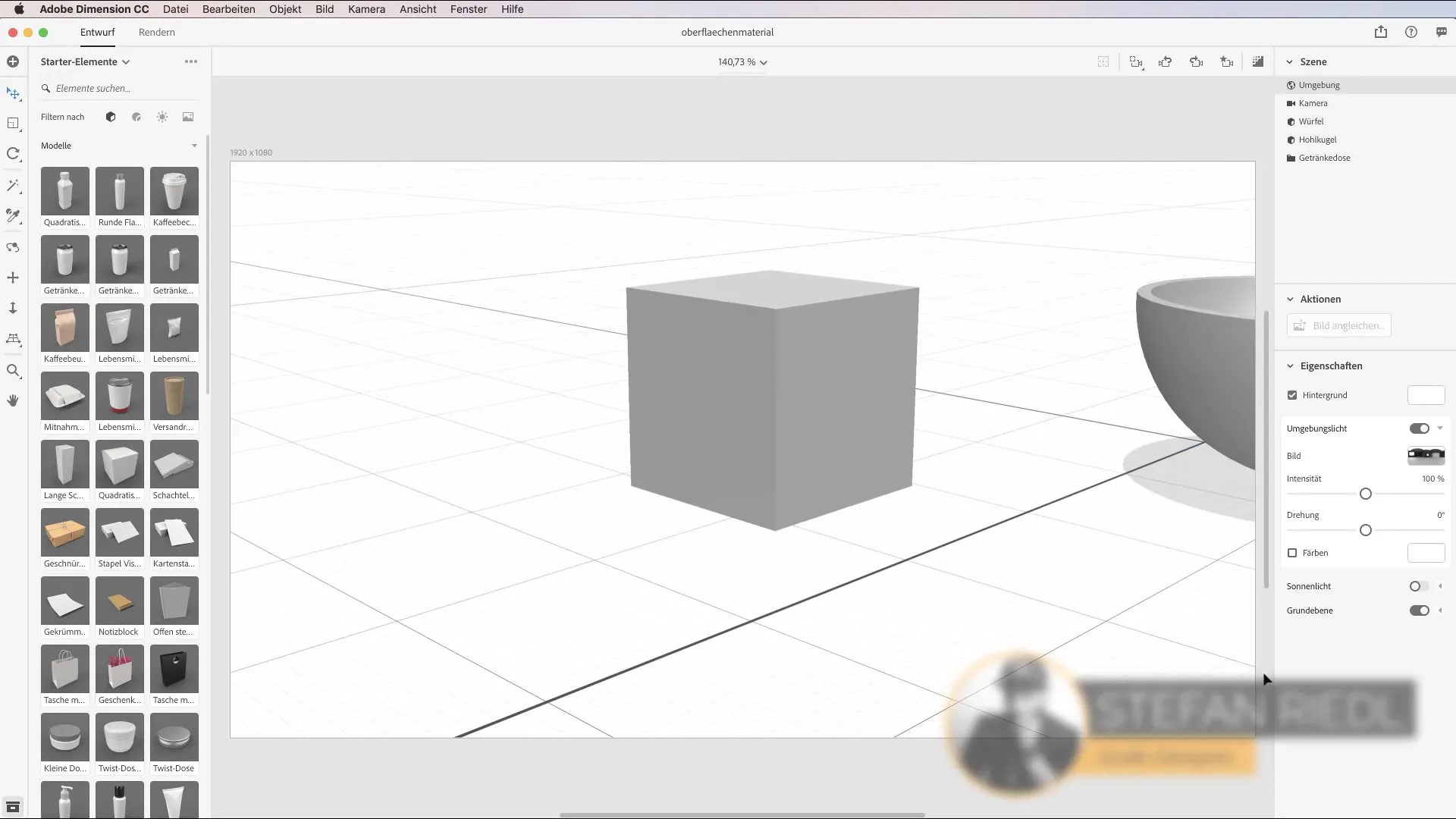
ステップ 2: 基本色を設定する
素材の基本色を変更するには、パネルの右側にある色オプションを使用します。デザインに合った色を選びます。特定の色コードがある場合は、それを直接入力することも可能です。これは、クライアントのブランドカラーを調整する必要がある場合に特に便利です。
ステップ 3: あらかじめ定義された素材を使用する
Adobe Dimensionには、スターターアセットから直接入手できるさまざまなあらかじめ定義された素材があります。まずはミューズリーボウルに移動し、素材ライブラリから素材を呼び出します。木材や大理石など、さまざまな素材を発見し、ドラッグ&ドロップでオブジェクトに適用できます。
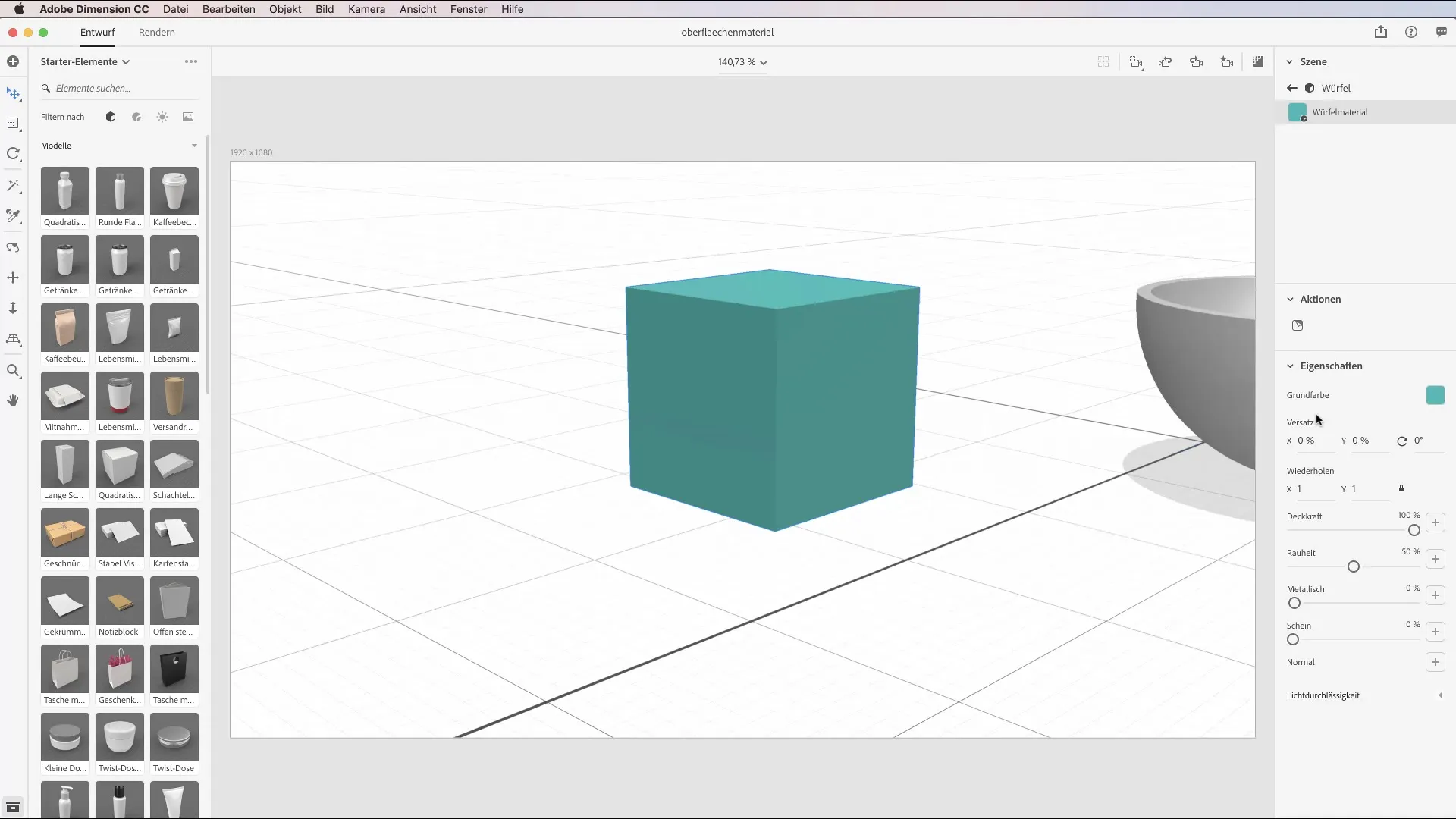
ステップ 4: 素材特性を調整する
素材をモデルに適用した後、素材特性をさらに調整できます。ただし、不透明度などの一部の特性はあらかじめ定義された素材では制限されています。その代わり、オフセットや繰り返しパターンなどのオプションを有効にして、ユニークな視覚効果を演出できます。
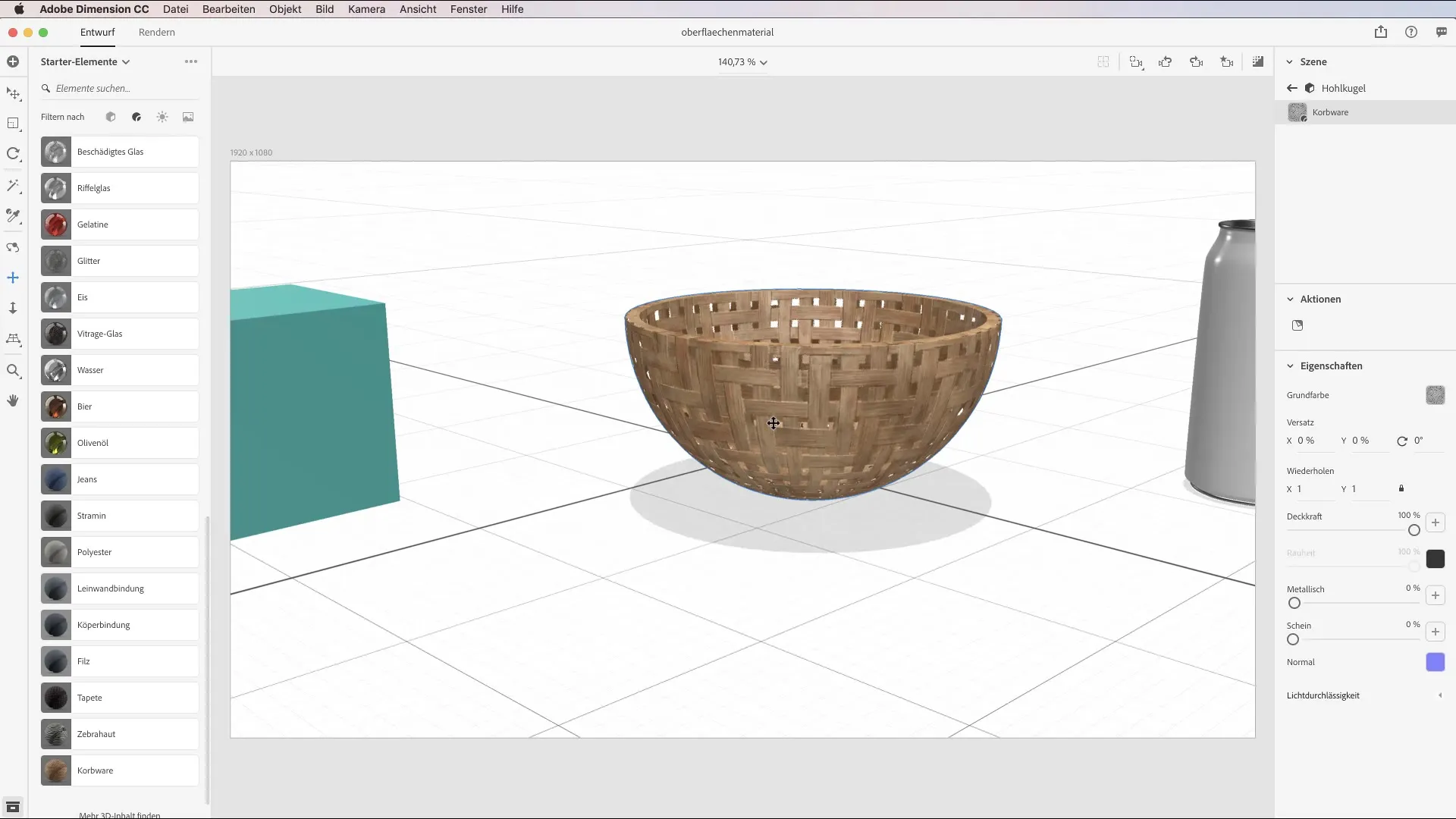
ステップ 5: インタラクティブ効果を追加する
繰り返しパターンを使って面白いグリッド効果を作成してみましょう。たとえば、x軸を右に引っ張ると、小さなキューブがたくさん表示されます。ここで、パターンの強度を変更して効果をさらに調整できます。
ステップ 6: 異なる素材を定義する
缶を使用している場合、オブジェクトの異なる部分に異なる素材を定義できます。たとえば、缶の主素材をアルミニウムにし、タブを真鍮に設定することで、視覚的なバリエーションを増やすことができます。
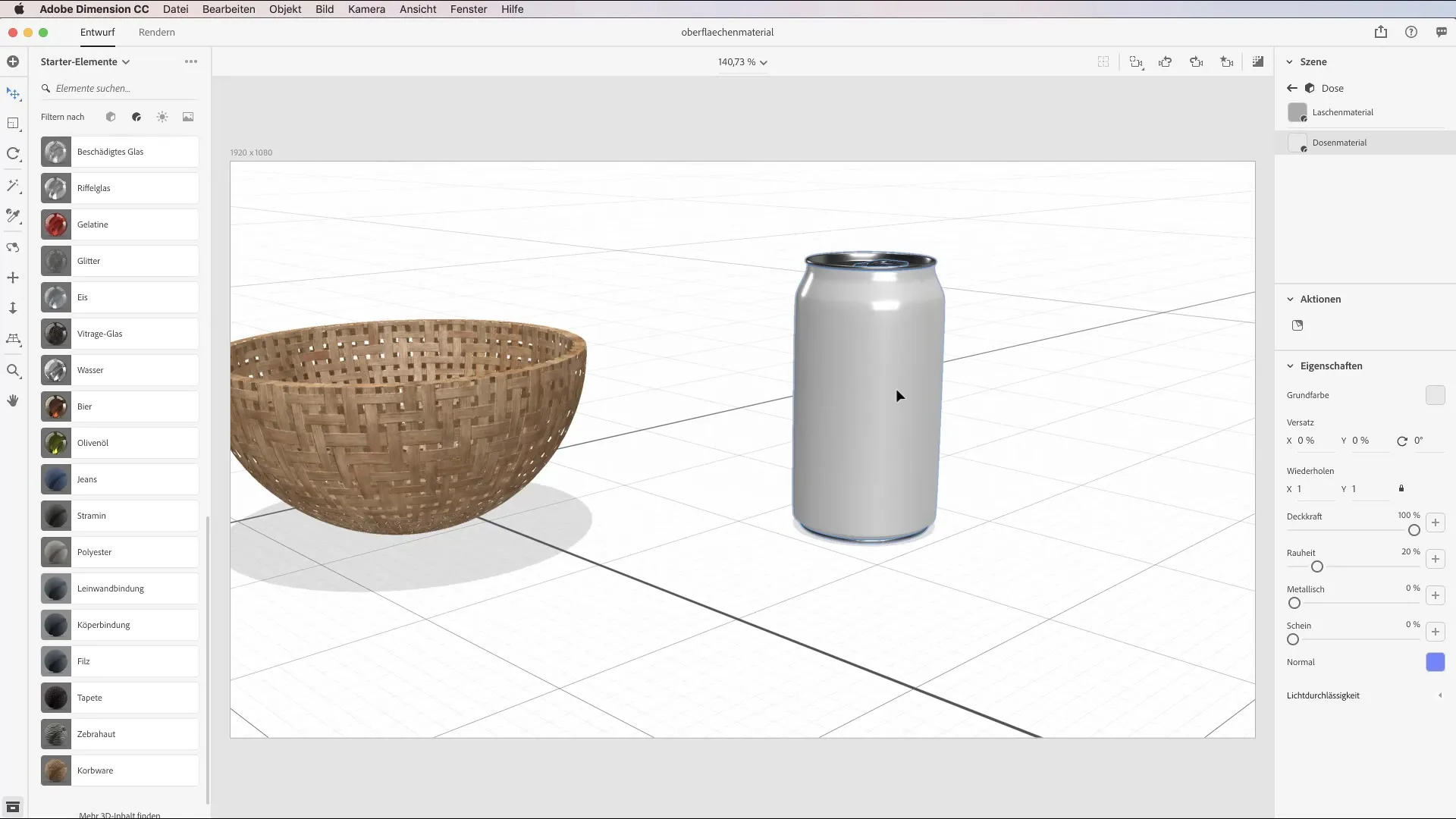
ステップ 7: パターンを素材に適用する
特に魅力的な点は、パターンを色だけでなく、素材の表面に直接適用できることです。素材アイコンにドラッグするために、ライブラリからパターンを選択します。その後、設定を使ってパターンの強度とスケールを調整できます。
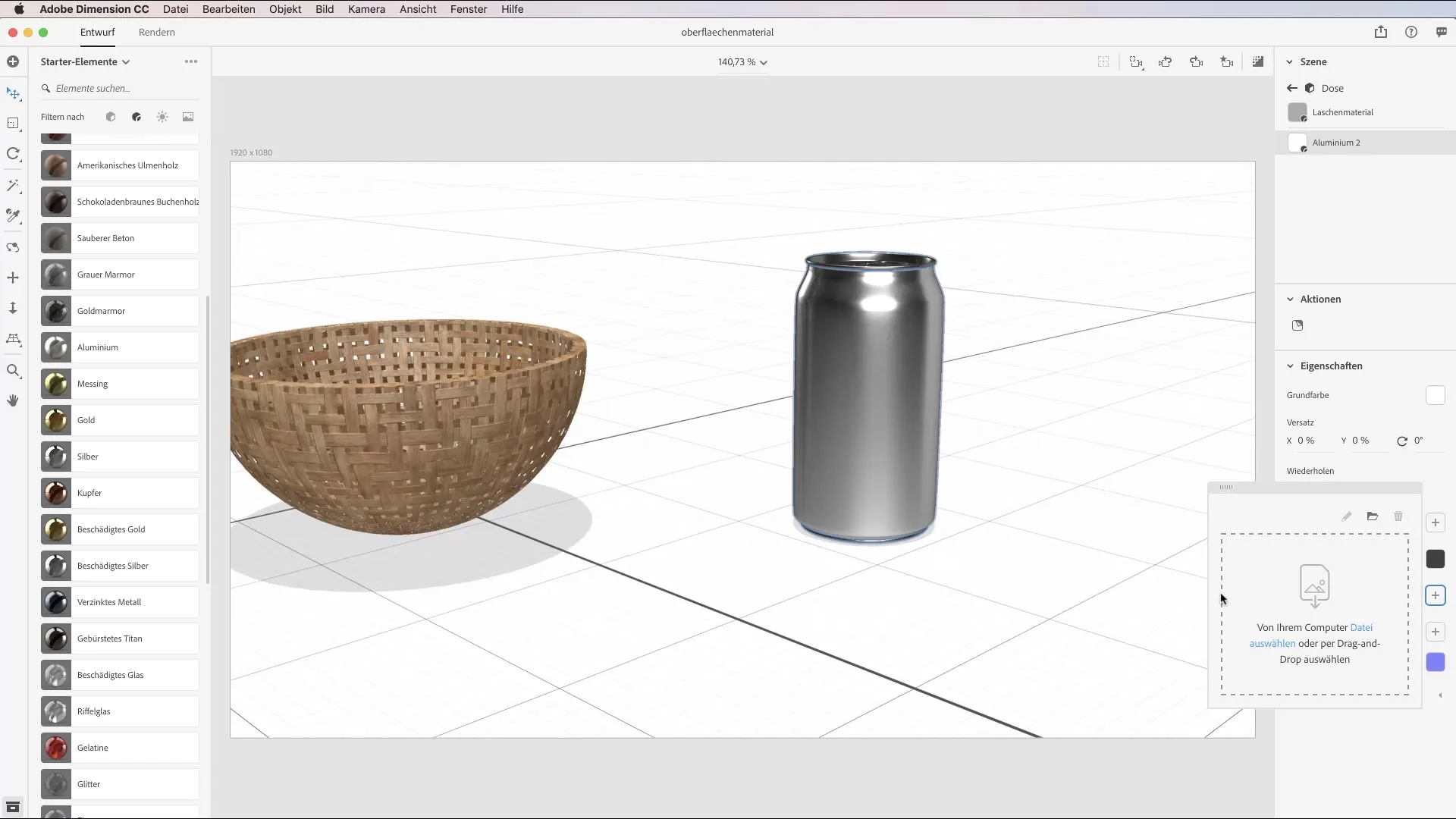
ステップ 8: 自分の画像を素材として使用する
次に、自分の画像を素材として挿入することができるという興味深いポイントに移ります。たとえば、ライブラリからロゴを3Dモデルにドラッグできます。画像を適切に配置し、スケールを調整して、完璧に見せることができます。Shiftキーを押しながら比例変形します。

ステップ 9: 素材特性を転送する
似たデザインのモデルが複数ある場合、カラーピッカーを使って、素材特性を1つのオブジェクトから別のオブジェクトに転送できます。これにより、デザインプロセスで多くの時間と労力を節約できます。
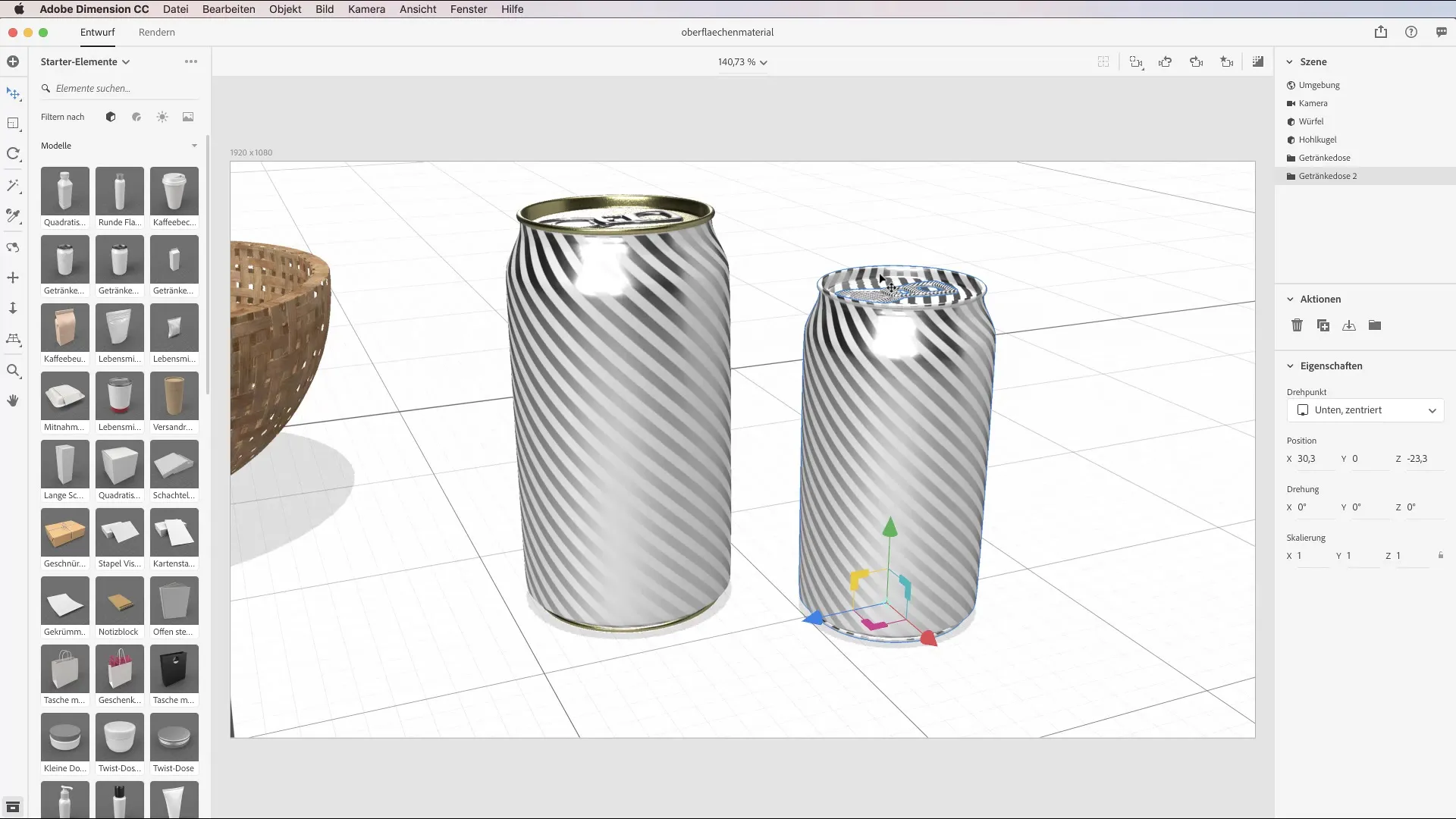
ステップ 10: 素材ライブラリを利用する
他のAdobeアプリケーション(PhotoshopやIllustratorなど)で作成した異なる素材をAdobe Dimensionで使用できます。これにより、さまざまなAdobeプログラム間の協力が容易になり、クリエイティブプロセスがより効率化されます。
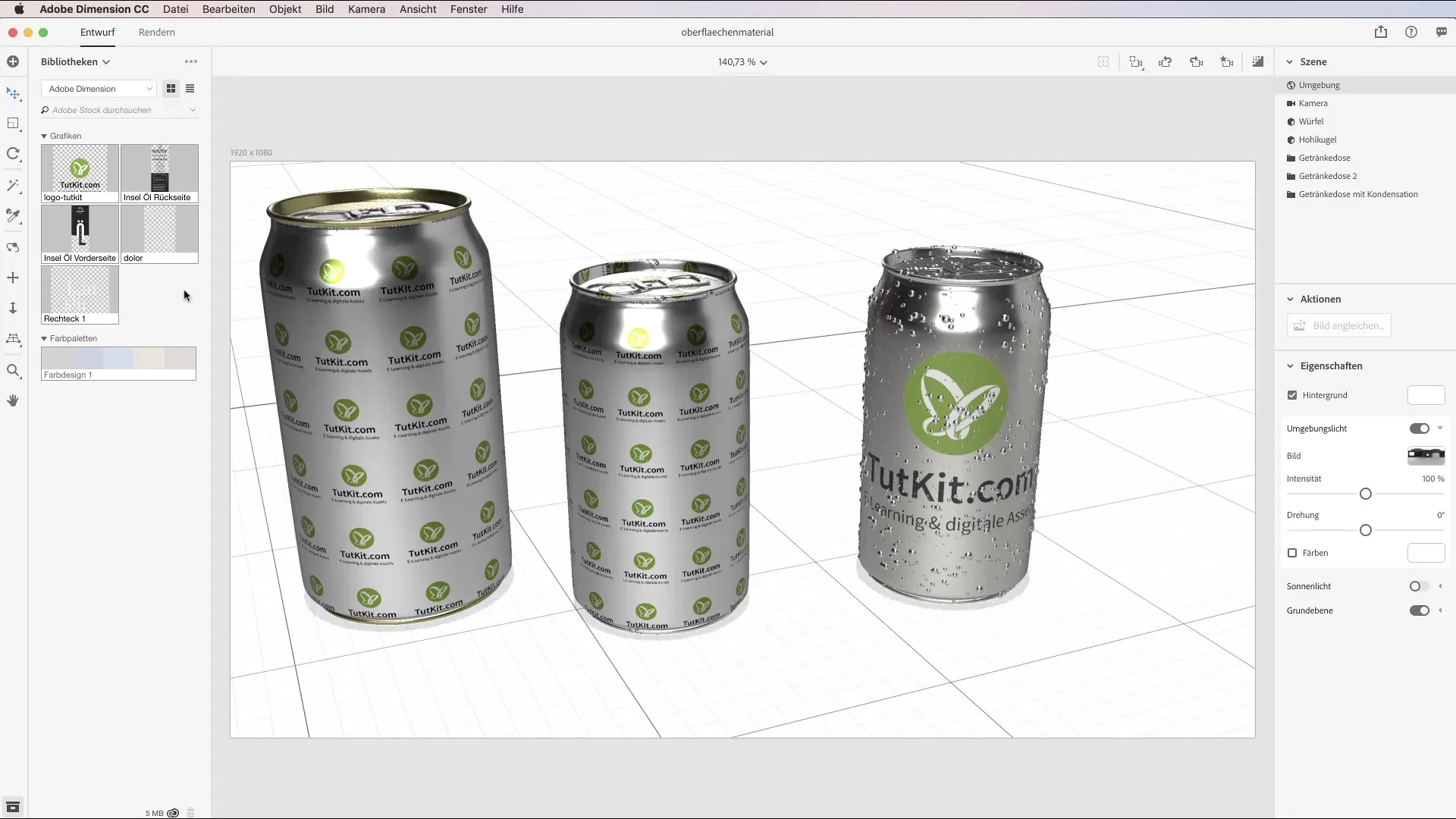
まとめ – Adobe Dimension CCでモデルをデザインし、表面素材を適用する
このチュートリアルでは、さまざまな素材を使って3Dモデルを魅力的にデザインする方法や、テクスチャーとして自分の画像を使用する方法を学びました。色だけでなく、パターンや素材特性でも実験しながら、完璧な結果を目指してください。
よくある質問
あらかじめ定義された素材の不透明度を変更できないのはなぜですか?不透明度は、素材特性を保持するためにあらかじめ定義された素材では制限されています。
デザインに独自の画像を挿入するにはどうすればよいですか?ライブラリから画像をドラッグして、モデルに直接適用できます。
異なるオブジェクト間で素材特性を共有できますか?はい、カラーピッカーを使用して、1つのオブジェクトから別のオブジェクトに素材特性を転送できます。
他のAdobeプログラムの素材を使用することは可能ですか?はい、PhotoshopやIllustratorなどのプログラムからAdobe Dimensionで素材を利用できます。


